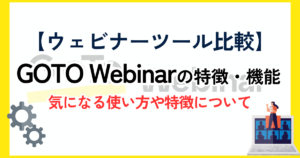【ウェビナーツール比較】Google Meetでのセミナー開催のコツとは?無料版・有料版の違いとGeminiで出来ること

Table of Contents
Google Meetは、Googleが提供する多機能なビデオ会議ツールで、ウェビナー開催にも応用できます。
他のGoogleサービスとの優れた連携性が強みで、特にGoogle Workspaceを使用している組織に適しています。
| 項目 | 詳細 |
|---|---|
| 対象ユーザー | 個人ユーザー、中小企業、大企業(特にGoogle Workspace利用組織) |
| 主な機能 | ビデオ通話、音声通話、チャット、画面共有、録画(有料版)、ノイズキャンセリング(有料版)、Gemini AI連携(有料版) |
| 基本料金 | 無料版:0円 Business Starter:680円/月/ユーザー Business Standard:1,360円/月/ユーザー Business Plus:2,040円/月/ユーザー |
| 最大参加者数 | 無料版:100人 Business Starter:100人 Business Standard:150人 Business Plus:500人 Enterprise:1,000人 |
無料版でも100人までの参加者に対応し、有料版ではさらに多くの機能が利用可能。またAIアシスタント「Gemini」との統合により、会議の要約作成や文書作成支援が可能になりました。
ただし、大規模なウェビナーや詳細な参加者管理が必要な場合は機能が限られます。
Google Meetは、社内会議や小規模なオンラインセミナーに特に適しており、使いやすさと他のGoogleツールとのシームレスな連携が魅力です。
この記事では、Google Meetのウェビナーツールとしての機能やウェビナーの開催方法、Zoomとの違いなどについて詳しく解説しています。
【関連記事】無料・有料含むウェビナーツール9選!特徴・金額・参加人数を徹底比較
【ウェビナーツール】Google Meetって、どんなサービスなの?

| 機能 | 概要 |
|---|---|
| 音声・ビデオ通話 | 高品質の音声およびビデオ通話が可能 |
| チャット | 会議中にテキストメッセージを送信可能 |
| 画面共有 | 参加者が画面を共有し、プレゼンテーションなどが可能 |
| 会議の録画・保存 | 有料版のみ。会議内容を録画し、後で視聴可能 |
| ライブストリーミング | 一部の有料版のみ。大規模な視聴者向けに配信可能 |
| 仮想背景 | 背景をぼかしたり、画像に変更可能 |
| ノイズキャンセリング | 有料版のみ。背景ノイズを軽減 |
| 自動字幕生成 | 会話を自動的にテキスト化(一部言語のみ) |
| 挙手機能 | 有料版のみ。発言したい意思を示せる |
| ブレイクアウトルーム | 有料版のみ。参加者をグループに分けて別室での討議が可能 |
| Q&A機能・アンケート機能 | 有料版のみ。参加者からの質問や意見を収集可能 |
Google Meetは、オンライン会議やウェビナーの開催に適した多機能なコミュニケーションツールです。
基本機能として、高品質の音声・ビデオ通話、チャット、画面共有を提供し、効果的なオンラインコミュニケーションを可能にします。
無料版でも最大100人までの参加者に対応し、60分までの会議を開催できます。
Google Meetの無料版と有料版の違いと料金プラン一覧
| 機能 | 無料版 | Business Starter | Business Standard | Business Plus | Enterprise |
|---|---|---|---|---|---|
| ビデオ通話 | ◯ | ◯ | ◯ | ◯ | ◯ |
| 音声通話 | ◯ | ◯ | ◯ | ◯ | ◯ |
| チャット | ◯ | ◯ | ◯ | ◯ | ◯ |
| 画面共有 | ◯ | ◯ | ◯ | ◯ | ◯ |
| 最大参加人数 | 100人 | 100人 | 150人 | 500人 | 1,000人 |
| 時間制限 | 60分 | 24時間 | 24時間 | 24時間 | 24時間 |
| 会議の録画・保存 | ☓ | ☓ | ◯ | ◯ | ◯ |
| ノイズキャンセリング | ☓ | ☓ | ◯ | ◯ | ◯ |
| 出欠状況の確認 | ☓ | ☓ | ☓ | ◯ | ◯ |
| ドメイン内ライブストリーミング | ☓ | ☓ | ☓ | ☓ | ◯ |
| Googleドライブストレージ | 15GB | 30GB/ユーザー | 2TB/ユーザー | 5TB/ユーザー | 無制限(リクエスト可) |
| カスタムビジネスメール | ☓ | ◯ | ◯ | ◯ | ◯ |
| セキュリティと管理機能 | 基本 | 標準 | 標準 | 高度 | 最高レベル |
| サポート | セルフヘルプ | 標準 | 標準(有料アップグレード可) | 標準(有料アップグレード可) | エンハンスト(有料アップグレード可) |
| Gemini for Workspace | ☓ | オプション | オプション | オプション | オプション |
Google Meetの無料版では、基本的なビデオ会議機能の利用が可能ですが、録画機能やノイズキャンセリング、高度な管理機能は利用できません。
一方、有料版では、上記の制限が大幅に緩和されます。
Business Standardプラン以上では、会議の録画や長時間の会議(最大24時間)が可能に。
また、参加人数の上限も増加し、Business Plusでは500人、Enterpriseプランでは1,000人まで参加できるようになります。さらに、ノイズキャンセリングや出欠確認機能、高度なセキュリティ機能など、ビジネス向けの機能が追加されます。
有料プランではGoogleのAI「Gemini(ジェミニ)」を活用して会議の要約作成、文書作成の支援、データ分析のサポートなどが可能になり、AIを利用することで会議後の議事録作成を自動化したり、プレゼンテーション資料の作成を効率化したりすることができます。
Google Meetでウェビナーは出来るの!?
Google Meetをウェビナーツールとして活用する5つの方法:
- Google Workspaceアカウントにログインし、Google Meetにアクセスする
- 「新しい会議を作成」を選択し、ウェビナー用の会議を設定する
- Googleカレンダーで日時を設定し、参加者を招待する
- ウェビナー開始時に「今すぐ参加」をクリックし、主催者として入室する
- 画面共有や発表者の管理など、ウェビナーに必要な機能を活用して進行する
Google Meetは主にビデオ会議用のツールですが、その機能を活用することでウェビナーの開催も可能です。
準備段階では、Google Meetで新しい会議を作成し、Googleカレンダーと連携させてウェビナーの日時を設定。
その後、参加者に招待リンクを送信して準備OK!
ウェビナー当日は、主催者が最初に入室し、参加者の管理を行いましょう。
プレゼンテーションには画面共有機能を使用し、発表資料を表示します。参加者とのインタラクションには、チャット機能や挙手機能(有料版)を活用するのもオススメです。
また有料版を使用している場合は、録画機能でウェビナーの内容を記録し、後日配布することもできます。Gemini for Workspaceを利用すれば、AIを活用してウェビナーの要約作成や質疑応答の整理を効率化することも可能です。
このように、Google Meetを会議ツールからウェビナーツールへと柔軟に応用することで、効果的なオンラインイベントの開催が可能となります。
Google Meetでウェビナーを開催する方法とその具体的な流れ
| ステップ | 作業内容 | 注意点 |
|---|---|---|
| 1. 準備 | - Google Workspaceアカウントにログイン - Google Meetにアクセス |
有料版を使用する場合は、適切なプランに加入していることを確認 |
| 2. 会議作成 | - 「新しい会議を作成」を選択 - Googleカレンダーで日時を設定 |
予想される参加者数に応じて適切なプランを選択 |
| 3. 招待 | - 参加者にカレンダー招待を送信 - または会議リンクを共有 |
大規模なウェビナーの場合、参加者の管理方法を事前に計画 |
| 4. ウェビナー開始 | - 「今すぐ参加」をクリック - 音声とビデオ設定を確認 |
早めに入室し、設定やプレゼンテーションの最終確認を行う |
| 5. 進行 | - 画面共有でプレゼンテーション - 参加者の管理(ミュート等) - Q&Aセッションの実施 |
- 画面共有の切り替えをスムーズに行う - チャットやQ&A機能(有料版)を活用 |
| 6. 終了後 | - 録画の保存(有料版) - フィードバックの収集 |
録画を参加者と共有する場合は、適切なアクセス権限を設定 |
Google Meetでウェビナーを開催する際には上記のような流れで開催が可能です。
Google Meetの優位性は、他のGoogleツールとの連携にあります。
例えば、Googleドキュメントと連携して即座に議事録を作成したり、Googleフォームを使ってリアルタイムでアンケートを実施したりできます。また、Geminiを活用すれば、ウェビナーの要約作成や質疑応答の整理を効率化も可能です。
ただし、大規模なウェビナーでの参加者管理や、プレゼンテーションの切り替えは、Zoomなどに比べると手間取りやすく使いにくいのでご注意を。
また、録画機能(有料版)を使用する場合は、適切なアクセス権限の設定も重要です。
外部の人を招待するためには、どうすれば良いの?
Google MeetのURL共有の流れ:
- Google Meetで新しい会議を作成し、会議リンクを取得する
- 取得した会議リンクをメールやメッセージで招待したい人に送信する
- 招待された人は、受け取ったリンクをクリックしてウェビナーページにアクセスする
- ページ上で名前を入力し、「参加をリクエスト」ボタンをクリックする
- 主催者が参加リクエストを承認すると、ウェビナーに参加できる
Google Meetでは、Googleアカウントを持っていない人でもウェビナーに参加することが可能です。
主催者は会議リンクを作成し、これをメールやメッセージで招待したい人に送信し、招待された人はリンクをクリックし、名前を入力して参加をリクエストします。
その後、主催者が承認すればGoogle Meetを使ったウェビナーに参加が可能です。
注意点として、セキュリティ上の理由から、主催者の承認が必要なこと。
大規模なウェビナーの場合、多数の承認リクエストに対応する必要があるため、開始前に十分な時間を確保しましょう。また、アカウントを持たない参加者は一部の機能(例:画面共有)が制限される可能性があります。
Google Meetの利点は、参加者がソフトウェアをインストールする必要がなく、ブラウザから直接参加できることですが、最新のブラウザを使用するのがマスト条件です。
また、モバイルデバイスからの参加の場合、Google Meetアプリのインストールが必要になる場合もあるので、ご注意を!
【ウェビナーツール比較】ZoomウェビナーVS Google Meet
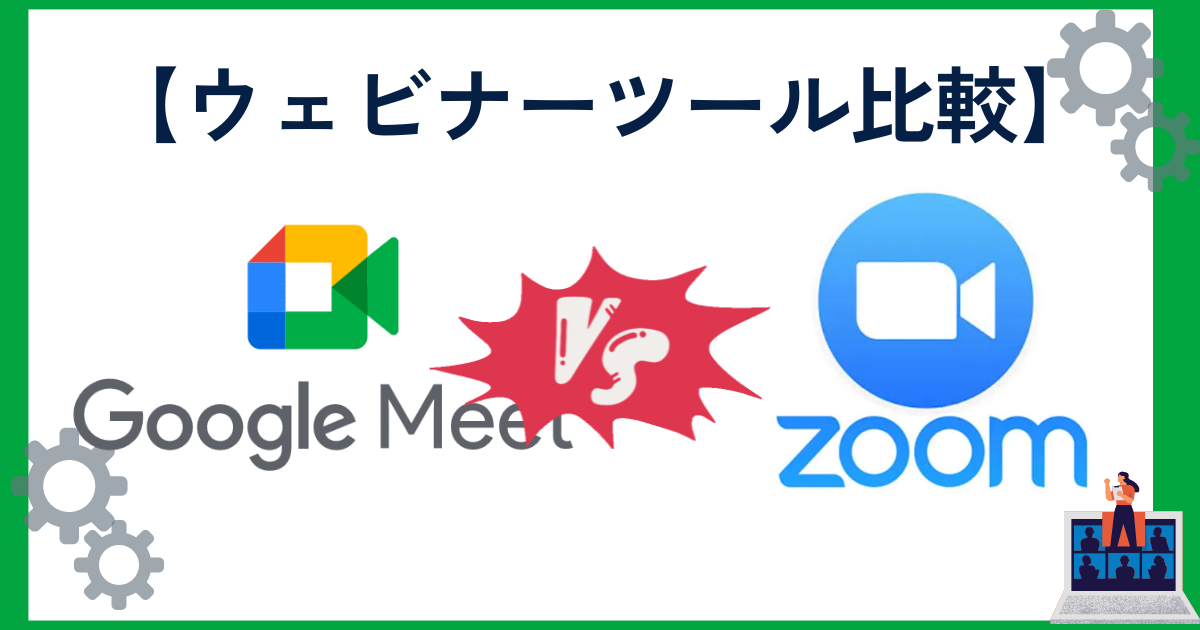
| 機能 | Zoomウェビナー | Google Meet |
|---|---|---|
| 使いやすさ | ◯ | ◯ |
| 配信品質 | ◯ | △ |
| CRM連携 | ◯ | △ |
| カスタマイズ性 | ◯ | △ |
| 分析機能 | ◯ | △ |
ZoomウェビナーとGoogle Meetは、どちらも使いやすいツールですが、Google Meetの方が他のGoogleツール(Gmail、カレンダー、ドキュメントなど)との統合性があるため、同じグループ内や会社内のウェビナーではGoogle Meetの方が便利です。
特にGoogleWorkspaceを使用している組織にとってはGoogle Meetを使ったウェビナーの方が非常に開催・共有しやすい!
また、ブラウザベースで動作するため、ソフトウェアのインストールが不要な点も利点と言えるでしょう。
一方、Zoomウェビナーは、ウェビナー専用機能が充実しています。配信品質が高く、大規模なウェビナーでも安定したパフォーマンスを発揮します。CRM連携、カスタマイズ性、分析機能においても、Zoomの方が優れています。
Google Meetは、一般的なビデオ会議ツールをウェビナーに応用する形になるため、ウェビナー特有の機能(例:参加者の詳細な管理、高度なアンケート機能)が限られていますが、Gemini for Workspaceを活用することで、AIによる支援を受けられるのはZoomにはない機能と言えるでしょう。
ウェビナーツールとして見た時のGoogle Meetの5つの弱点
Google Meetでウェビナーを行う際の弱点:
- ウェビナー専用機能の不足(Q&A、投票、参加者管理など)
- 大規模ウェビナーでの安定性の懸念(特に無料版や低価格プラン)
- カスタマイズ性の限界(ブランディングやUIのカスタマイズが限定的)
- 詳細な分析機能の不足(参加者の行動分析やエンゲージメント測定など)
- マーケティング機能との連携の弱さ(リード獲得、フォローアップなど)
Google Meetは優れたビデオ会議ツールですが、ウェビナー特有の機能が限られているため「社外の人も含む大規模なウェビナー」を開催する際には、不向きです。
例えば、詳細なQ&A管理、高度な投票機能、きめ細かな参加者管理などが不足しており、大規模で複雑なウェビナーの運営が難しくなる場合があります。
また、大人数のウェビナーでは、特に無料版や低価格プランにおいて安定性に懸念があり、他のウェビナーツールに比べるとカスタマイズ性も限られており、ブランディングやUIの調整が制限されるため、プロフェッショナルな印象を与えにくいという弱点も!
さらに、ウェビナー参加者に対する詳細な分析機能が不足しているため、参加者の行動やエンゲージメントを深く分析することが難しく、マーケティング目的でのウェビナー活用に制限がかかります。
他にもCRMやマーケティングツールとの連携も限定的で、リード獲得やフォローアップのワークフローが最適化しづらい点も弱点と言えるでしょう。
Google Meet上でGeminiは、どんな風に使えるの?
- 会議の自動要約作成:議事録作成の時間を大幅に削減
- リアルタイムの音声翻訳:多言語でのウェビナー開催を容易に
- プレゼンテーション資料の自動生成:アイデアを素早くビジュアル化
- Q&A支援:参加者からの質問に対する回答案を提示
- フォローアップタスクの自動生成:会議後のアクションアイテムを整理
GEMINIは、Googleが開発した最新の大規模言語モデルAIです。Google Meet上でGEMINIを活用することで、ウェビナーや会議の効率を大幅に向上させることができます。
例えば、会議の自動要約機能を活用することで議事録作成の手間が大幅に削減され、参加者は内容に集中できます。
またリアルタイムの音声翻訳機能を使えば、言語の壁を超えたグローバルなウェビナーの開催が可能に!
その後、会議内容をもとにプレゼンテーション資料の自動生成も可能で、ウェビナーや会議の内容やアイデアを素早くビジュアル化でき、準備時間を短縮できます。
そして、Geminiを使った「Q&A支援機能」では、参加者からの質問に対する回答案を提示し、主催者の負担を軽減させることも可能ですし、会議後のフォローアップタスクを自動生成することで、アクションアイテムの整理が容易になります。
このようにGoogle MeetはGeminiを組み合わせることで、ウェビナーや会議に関する面倒な手間や作業を大幅に短縮できるようになるでしょう!
ウェビナー集客や運営にお悩みなら、まるなげセミナーを活用しよう!

「ウェビナー集客がうまく行かない」「ウェビナーって、どうやれば成功するの?」そんなお悩みをお持ちの方にこそ、まるなげセミナーをオススメなんです。
年間3000件以上のウェビナーを代行し、さらに返金保証も可能なまるなげセミナーなら、アナタのリード獲得の悩みと集客の悩みを解決に導きますよ!
また弊社まるなげセミナーが実際に行ったウェビナーでは1回あたり、参加者の20〜30%がそのまま個別相談に移行するため、リード獲得率や商談移行率は他のリード獲得手段のテレアポ・飛び込み営業を遥かに上回ります。
【実例紹介①】売上は開催費用の41倍超え! 高額商品がバンバン売れる最強の営業手法でした!
【実例紹介②】今までと違う顧客にアプローチできたNowYouSee株式会社様のケース